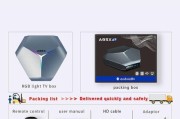随着科技的快速发展,耳机已成为我们生活中不可或缺的数码产品。漫步者(Edifier)作为音频设备领域的知名品牌,为用户提供了丰富的耳机产品。许多用户可能会对如何将漫步者耳机与平板电脑成功连接感到困惑,尤其是当连接失败时。本文将为您提供详细的指南,帮助您轻松连接漫步者耳机与平板,以及在遇到连接问题时的解决方法。
如何连接漫步者耳机和平板?
步骤一:确保耳机处于配对模式
1.查看耳机说明书:请参照您漫步者耳机的说明书,找到如何将耳机切换到配对模式的步骤。
2.长按配对按钮:大多数漫步者耳机在耳罩或电池盒的特定位置设有配对按钮。通常情况下,长按此按钮3-5秒即可进入配对模式。
步骤二:打开平板的蓝牙功能
1.进入设置:解锁您的平板电脑,然后进入“设置”菜单。
2.打开蓝牙:在设置中找到“蓝牙”选项并打开。若平板未显示此选项,请检查是否已开启平板的无线网络。
步骤三:搜索并连接耳机
1.搜索设备:在开启的蓝牙设置中,选择“搜索设备”或“添加设备”选项,让平板电脑开始搜索可用的蓝牙设备。
2.选择耳机:在搜索结果中,找到您的漫步者耳机型号并选择它进行连接。
3.输入配对码:如果需要输入配对码,通常默认配对码为“0000”或“1234”。请参考耳机说明书确认配对码。
步骤四:完成连接
1.配对成功提示:连接成功后,您通常会在平板的蓝牙设备列表中看到耳机,并伴有配对成功的提示信息。
2.测试音频输出:播放一段音频或视频,确认声音是否通过漫步者耳机输出。如果一切正常,恭喜您,耳机已成功连接至平板。
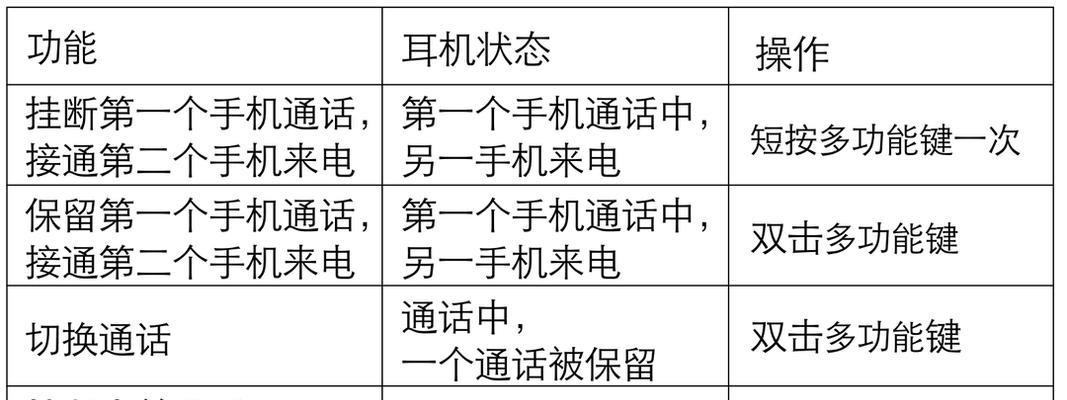
连接失败怎么办?
检查原因
电量问题:耳机或平板电量不足会影响蓝牙连接。请确保两者都充满电。
距离过远:蓝牙有效连接距离通常为10米以内。请将耳机靠近平板进行尝试。
干扰:其他无线设备也可能对蓝牙信号产生干扰,请尽量减少干扰源。
耳机故障:耳机可能存在硬件故障。您可以尝试重置耳机或与同款设备进行连接测试。
解决方案
1.重置耳机:参照耳机说明书中的方法,将耳机重置到出厂设置,然后再次尝试连接。
2.检查平板设置:确保平板没有与其它蓝牙设备配对并连接,或者尝试重启平板电脑。
3.更新固件:查看漫步者官网或相关软件应用,检查是否有针对您耳机型号的固件更新。
4.联系客服:若问题依旧无法解决,建议联系漫步者的客服寻求专业帮助。
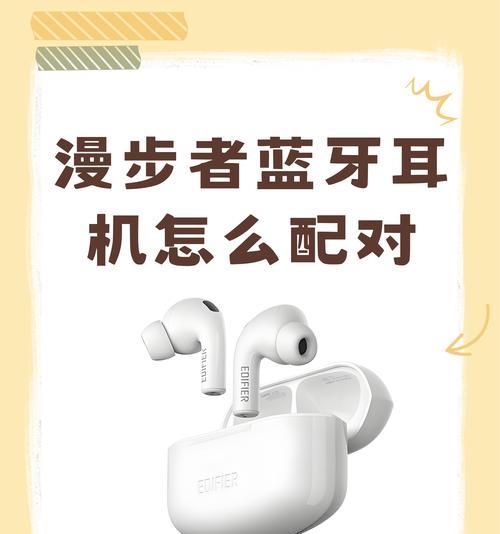
多角度拓展
背景信息
漫步者成立于1996年,是一家专注于音频设备研发、生产和销售的高新技术企业。漫步者耳机以出色的音质和耐用性著称,深受消费者喜爱。
常见问题
如何同时连接多个设备?:大多数漫步者耳机仅支持单设备连接,但一些型号可能支持多点连接。
耳机连接速度慢怎么办?:首先确保蓝牙环境清洁,然后尝试将耳机与平板靠近,并重启设备尝试连接。
实用技巧
定期维护耳机:定期清洁耳机的耳垫和耳机线,以保持良好的连接效果。
使用原装充电器:使用漫步者提供的原装充电器或通过认证的充电器给耳机充电,可以保护耳机电池。

综上所述
通过本文的详细步骤和解决方案,用户可以轻松地将漫步者耳机与平板电脑连接,并在遇到连接问题时找到合适的解决办法。在连接过程中,注意耳机的电量和蓝牙环境的干扰问题,这有助于提升连接的成功率。若用户遵循上述指南仍然无法解决问题,及时联系漫步者官方客服,获取专业的技术支持和帮助。希望您能愉快地享受漫步者耳机带来的音乐盛宴!
标签: #怎么办